Der Wechsel von traditionellem Stift- und Papier-Setup zu einer digitalen Leinwand ist ein wegweisender Schritt für viele Künstler. Die Popularität von digitaler Kunst wächst ungebremst. Aber man braucht das richtige Equipment und eine gute Hardware- und Software-Ausstattung, die leistungsfähig genug ist, um als digitaler Künstler gelungene und professionelle Werke auf die digitale Leinwand zu zaubern.

Foto von cece kun @kucee, via Unsplash
Die Übergangszeit von analoger zu digitaler Kunst kann schwierig sein, da gewohnte Werkzeuge plötzlich irrelevant werden. Doch mit Zugang zu neuen Softwaretools und Arbeitsabläufen können Künstler ihre Kunst auf ein neues Level bringen. Dieser Leitfaden bietet unabhängig vom Kenntnisstand die nötigen Tools und Ressourcen, um erfolgreich in der digitalen Kunstwelt zu sein.
Folgende sind die wichtigsten Tools und Ressourcen für die Arbeit in einer digitalen Umgebung…
Digitale Kunst – Tutorial für Beginner
Workstation
Ihre Workstation umfasst alles, was Sie zur Erledigung Ihrer Arbeit verwenden. Wenn Sie zum Beispiel die meiste Zeit zu Hause verbringen, sind vielleicht ein Desktop-PC und ein Zeichen-Tablet am sinnvollsten.
Wenn Sie viel unterwegs oder im Freien sind, können Sie auch in einen hochwertigen Laptop investieren, um Ihre Arbeit zu erledigen.

Foto von Sukhveer Hans @sukhhans, via Unsplash
Bildschirm
Der Bildschirm Ihres Computers ist Ihre Leinwand als Künstler. Deshalb brauchen Sie einen hochwertigen Monitor. Es gibt eine große Auswahl auf dem Markt und Sie sollten die Fähigkeiten Ihres Computers mit den Spezifikationen des Monitors abstimmen.
Hier geht es darum, dass alle Farben richtig zur Geltung kommen und Sie genügend Platz zum Arbeiten haben. Monitoren können teuer sein, aber um eine 1080 HD-Auflösung zu erreichen, müssen Sie heutzutage kein Vermögen mehr ausgeben.

Foto von Niclas Illg @nicklbaert, via Unsplash
Zeichen-Tablet / Grafik-Tablet
Unabhängig davon, in welche Richtung Sie mit digitaler Kunst gehen möchten, ist ein digitales Tablet unverzichtbar. Egal, ob Sie sich auf digitale Malerei oder Grafikdesign spezialisieren, Ihr Tablet wird Ihr Hauptarbeitsgerät für die meisten kreativen Projekte sein.
Es gibt zwei grundlegende Arten von Tablets, die Sie vor dem Kauf kennen sollten: Tablet-Computer wie das Apple iPad oder das Microsoft Surface Pro sind eigenständige Computer mit Touchscreen-Funktionen und einem eigenen Betriebssystem.
Grafiktabletts oder Stiftdisplays wie die Wacom-Cintiq- und Intuos-Serien sind hingegen für den Anschluss an einen Desktop-Computer konzipiert und dienen als leistungsstarke Eingabegeräte für Zeichensoftware.
Die Wahl des richtigen Tablet-Typs hängt von Kosten, persönlichen Vorlieben und Arbeitsablauf ab. Es kann schwierig sein, dies herauszufinden, insbesondere wenn die Kosten eine Rolle spielen und Sie hauptsächlich zu Hause zeichnen möchten. Apple-iPads bieten eine hervorragende Druckempfindlichkeit und einige der besten Kunstprogramme auf dem Markt.
Die Größe ist ein weiterer wichtiger Faktor: Tablet-Computer sind in der Regel klein, während Grafiktabletts in verschiedenen Größen erhältlich sind. Diese speziellen Tablets sind mit allem ausgestattet, was Sie benötigen, einschließlich eines präzisen Stifts. Der Nachteil ist jedoch, dass sie zusätzlich zu einem Computer verwendet werden müssen.
Der Marktführer und wohl beste Hersteller von Zeichen-Tablets ist Wacom. Es gibt aber eine Reihe an starken Herausforderern und spannenden Alternativen wie XP-Pen, HUION oder Xencelabs.

Foto von Cristofer Maximilian @cristofer, via Unsplash
Letztendlich ist die Wahl des richtigen Tablets eine persönliche Entscheidung, aber wir haben bereits einen großen Teil der Recherchearbeit für Sie in unserem Beitrag „Grafiktabletts 2024: Die 7 besten Modelle für digitale Kunstwerke (unter 1.000 Euro)“ erledigt.
Die richtige Wahl hängt von individuellen Präferenzen ab
Jeder Künstler hat seine eigene Arbeitsweise und individuelle Präferenzen an Handling, Features und Must-Haves in Bezug auf ein Grafiktablet.
Hier hilft es, gestandenen Grafikdesignern und Digital Artists bei ihrer Nutzungserfahrung live über die Schulter zu blicken.
Im folgenden Video testet die digitale Künstlerin Smartphones, Stifttabletts, Multimedia-Tablets und Software, die ihrer Meinung nach ein optimales Hardware-Set für digitale Kunst ergeben.
Im zweiten Video geht der digitale Zeichner und Illustrator Brad Colbow auf die Hardware und Software ein, die er für den Einstieg benötigte.
Zeichenstift (Stylus / Pen)
Es ist zwar technisch möglich, mit der Maus (oder dem Finger für Tablet-Benutzer) zu zeichnen, aber es wird schwierig sein, in kurzer Zeit etwas Wesentliches zu schaffen. Ähnlich wie ein traditioneller Künstler verschiedene Pinsel verwendet, dient Ihr Stift (Stylus) oft als Zeichenwerkzeug in Ihrem digitalen Arbeitsbereich.

Foto von Kelly Sikkema @kellysikkema, via Unsplash
Der Unterschied besteht darin, dass die Einstellungen in Ihrer Zeichensoftware Ihren Stift in eine Vielzahl von Pinselausgaben verwandeln können. Dies ist wichtig, da Sie einen Stift auswählen müssen, der gut zu Ihrem gewünschten Setup passt. Manchmal erfordert die Auswahl des richtigen Stifts keinen großen Aufwand.
Für iPad-Benutzer ist der Apple Pencil eine klare Wahl und die meisten Wacom-Tablets werden mit einem Wacom-Stift geliefert. In diesen Fällen entscheiden Sie sich für ein System, bei dem das Tablet und der Stift zusammenarbeiten, um beeindruckende Ergebnisse zu erzielen. Es gibt jedoch einige Nachteile und Einschränkungen zu beachten.
Wacom-Tablets funktionieren nur mit Wacom-Stiften und der Apple Pencil kann nicht mit anderen Tablets verwendet werden. Weitere Konflikte beinhalten eine begrenzte Kompatibilität. Zum Beispiel können iPads mit Stiften von Drittanbietern interagieren, aber das Gerät liefert keine Informationen zur Druck- und Neigungsempfindlichkeit des Stifts – zwei wichtige Faktoren, die die Fähigkeit eines Künstlers, in einem digitalen Medium zu zeichnen, beeinträchtigen können.
Wenn Sie planen, einen anderen Stift als den des Tablets zu kaufen, überprüfen Sie unbedingt die Kompatibilitätsspezifikationen und stellen Sie sicher, dass der Stift wie vorgesehen funktioniert.
Top-Empfehlungen:
Der Apple Pencil ist die einzig logische Wahl für Zeichentabletts in Verbindung mit dem iPad. Die Kombination bietet ein hochtechnisches und mobiles Zeichenerlebnis. Der Stift ist sowohl neigungs- als auch druckempfindlich, was zusammen mit den softwareinternen Anpassungstools eine vielseitige Option für Künstler darstellt. Die Wahl des Apple Pencils hängt von der Kompatibilität mit dem iPad ab. Zusammenfassend kann gesagt werden, dass der Apple Pencil die richtige Wahl ist, wenn Sie mit einem iPad arbeiten.
Sie besitzen kein iPad oder ziehen einfach einen anderen Stift vor? Werfen Sie einen Blick auf einige dieser alternativen Optionen.
- Eingabestifte von Adonit. Das Team von Adonit produziert seit langem universelle Eingabestifte. Es gibt eine Vielzahl von Optionen für verschiedene Tablets. Die meisten sind preiswert und bieten eine breite Palette an Funktionen.
- Pro Stylus von ZAGG. Der Pro Stylus von ZAGG wurde entwickelt, um mit Apps kompatibel zu sein, die den Apple Pencil unterstützen, und soll als kostengünstige Alternative dienen. In zahlreichen Rezensionen wird behauptet, dass dieses Gerät genauso leistungsstark ist wie der Apple Pencil, wobei der Pro Stylus über eine Handballenabweisung und einen Dual-Tip-Stift mit integrierter Spitzenerkennung verfügt.
- Bamboo Ink von Wacom. Dieser Wacom-Stift bietet ein präzises und natürliches Schreib- und Zeichenerlebnis für Windows-Geräte, die seine Kompatibilitätsanforderungen erfüllen. Obwohl der Bamboo Ik keine Funktionalität für Apple-iPads bietet, ist es eine gute Alternative für Benutzer von Windows-Surface-Modellen.
- Pro Pen 2 von Wacom. Der äußerst sensitive Stift erleichtert die Feinabstimmung von Details und Pinselstrichen in jedem Zeichenprogramm, an dem Sie arbeiten. Die Übertragung ist nahezu verzögerungsfrei. Nur bei Nutzung der Bluetooth-Funktion kann es bei anspruchsvollen Arbeiten zu kleinen Rucklern kommen. Im hervorragenden Treiber kann man mittels Regler oder Druck-Output-Kurve mit drei Anfassern seine individuelle Konfiguration der Druckstufen vornehmen. Diese lassen eine besonders detaillierte Justierung zu.
Grafik
Die Bildqualität Ihres Computers wird in erster Linie von der Grafikkarte (GPU) bestimmt, die zur Unterstützung der Zentraleinheit (CPU) in Gang gesetzt wird. Sie können eine dedizierte GPU kaufen oder sich für integrierte Grafik entscheiden – die Entscheidung ist sehr umstritten.
Vor einiger Zeit haben wir Ihnen gesagt, dass eine dedizierte GPU die einzige in Frage kommende Lösung ist. Allerdings haben sich die CPU-Chipsätze erheblich weiterentwickelt, was bedeutet, dass auch integrierte Grafiken sehr gut für Grafikdesign geeignet sind (es sei denn, man rendert in 3D).
Das ist eine gute Nachricht für Ihr Budget, denn die Grafikkarte ist die teuerste Komponente eines Computers – besuchen Sie lenovo.com für weitere Informationen.

Betriebssystem
Windows oder Mac? Das ist eine Debatte, die nie enden wird, und Sie können sich selbst eine Meinung bilden. In den meisten Fällen ist das Windows-Betriebssystem besser, weil es vielseitig ist und sich mit unzähligen Peripheriegeräten und Software integrieren lässt.
Doch wir müssen ehrlich sagen, dass Mac OS viel effizienter ist, wenn es um Grafikdesign geht. Allerdings haben beide Systeme ihre Vor- und Nachteile, also entscheiden Sie sich für das System, mit dem Sie sich am wohlsten fühlen.
RAM
Der Arbeitsspeicher (RAM) wird oft mit dem Speicher verwechselt, in dem Spiele gespeichert werden. Stattdessen ist der Arbeitsspeicher eines Computers für die Speicherung von Daten zuständig, die für laufende Aufgaben verwendet werden.
Wenn der Arbeitsspeicher voll ist, wird Ihr Computer ausfallen, was für die digitale Kunst eher kontraproduktiv ist. Für die beste Leistung empfehlen wir, 2 x 4 GB RAM für das Zeichnen zu verwenden, was mehr als genug sein wird.
Sie können einen einzelnen 8-GB-Stick kaufen, aber zwei 4-GB-Sticks erhöhen die Geschwindigkeit und die Kapazität, was ein Gewinn für Ihre Kunst ist. Wenn Sie Ihren eigenen PC bauen, sollten Sie außerdem bedenken, dass der Arbeitsspeicher in die richtigen Steckplätze eingebaut werden muss.
Digitale Kunst gibt es in verschiedenen Formen und Größen, aber unabhängig davon, was Sie machen, brauchen Sie eine hochwertige Workstation.
Bei der Optimierung Ihres PCs für das Grafikdesign liegt die Priorität auf der Bildqualität, die in den meisten Preisklassen erreicht werden kann. Werfen Sie zunächst einen Blick auf die Spezifikationen Ihrer Design-Software und legen Sie dann die Messlatte etwas höher, um die beste Leistung zu erzielen.
Die beste Software & Essential Apps für digitale Kunst
Die Auswahl der Kunst-Software (oder Apps), die Sie verwenden, ist entscheidend für das Zeichnen im digitalen Format. Mit diesen Anwendungen erhalten Sie eine virtuelle Leinwand und alle benötigten künstlerischen Werkzeuge, um Ihren individuellen Zeichenstil zu entwickeln. Da die meisten dieser Apps über integrierte Werkzeuge verfügen, dienen sie als zentrale Anlaufstelle für Digitalkünstler.
Anders ausgedrückt:
Mit der passenden Kunst-App haben Sie Ihr gesamtes Künstlerstudio immer dabei.“
Darin enthalten sind alle Stifte, Kugelschreiber und Pinsel, die Sie benötigen, um beeindruckende Kunstwerke zu erschaffen. Zudem können Sie die Pinsel- und Leinwandeinstellungen anpassen, um realistische Ergebnisse zu erzielen, oder digitale Tools wie Mischmodi und Deckkrafteinstellungen nutzen, um Ihre Arbeit präzise zu kontrollieren.
Es gibt unzählige digitale Kunst-Apps auf dem Markt. Einige bieten eine Vielzahl von Funktionen, während andere sich auf spezielle Anwendungen oder Zwecke konzentrieren. Die Vielfalt an verfügbaren Apps macht die Entscheidung nicht leicht. Dennoch haben sich einige wenige Apps als Favoriten unter den Künstlern etabliert. Manche Künstler nutzen auch verschiedene Apps in ihrem Workflow, um einzigartige und stilisierte Ergebnisse zu erzielen.
Werfen Sie einen Blick auf unsere Top-Empfehlungen unten, aber lassen Sie sich nicht von der Auswahl einschränken. Probieren Sie eigenständig verschiedene Apps aus.
Top-Empfehlungen: Procreate oder Adobe Fresco
Derzeit gibt es zwei Hauptanwärter auf den Spitzenplatz unserer Software-Empfehlungen: Procreate und Adobe Fresco.
Procreate ist eine leistungsstarke digitale Malanwendung, die es ermöglicht, jede erdenkliche Kreation zu erschaffen. Durch die Nutzung der Apple-Technologie bietet sie ihren Nutzern eines der besten digitalen Zeichen- und Malerlebnisse. Mit über 10 Jahren Erfahrung auf dem Markt wird kontinuierlich an der Weiterentwicklung der digitalen Kunstlandschaft für das iPad gearbeitet.
Andere Apps haben in vielerlei Hinsicht ihr Beispiel bereits befolgt. Bei der Auswahl einer App für digitale Kunst kann die Entscheidung überwältigend sein. Ein wichtiger Aspekt für Künstler ist oft der Preis.
Die Kosten für Procreate lassen sich wie folgt aufschlüsseln: Die Procreate-iPad-App ist im App Store für 12,99 $ erhältlich. Zudem gibt es eine iPhone-Version namens Procreate Pocket für 5,99 $. Das Einzelkaufmodell macht die Apps viel zugänglicher als abonnementbasierte Alternativen und ermöglicht sofortigen Zugriff auf alle neuen Funktionen.
Procreate ist exklusiv für Apple-Geräte konzipiert, sodass nur ein iPad und ein Apple Pencil verwendet werden können. Trotzdem ist Procreate eine großartige Anwendung und die Anfangsinvestition im Vergleich zu Abonnementmodellen minimal. Beim Öffnen der App können Sie die Leinwandgröße festlegen und sofort mit dem Malen beginnen. Die Benutzeroberfläche von Procreate ist einfach gehalten, mit Fokus auf die Leinwand und nur wenigen Werkzeugsymbolen. Dies erleichtert neuen Benutzern den Einstieg ins Erstellen.
Procreate arbeitet rasterbasiert, wodurch die Pinselauswahl besonders hervorsticht. Es handelt sich um ein leistungsstarkes All-in-One-Programm mit 3D-Modellunterstützung und einer beeindruckenden Mal-Engine, worauf im nächsten Abschnitt näher eingegangen wird.
Erste Gehversuche in digitaler Kunst – traditionelle Künstler testen PROCREATE
Eine weitere der leistungsstärksten Kunst-Apps auf dem aktuellen Markt ist Adobe Fresco. Diese App, die Teil der Adobe Creative Cloud ist, bietet professionelle und hochgradig anpassbare Zeichenwerkzeuge zu einem erschwinglichen Preis. Seit über einem Jahrzehnt ist sie ein fester Bestandteil für viele Kreative, einschließlich professioneller Künstler.
Adobe Fresco kann sowohl vektor- als auch pixelbasiert arbeiten und ist Adobes erstes Zeichentool für mobile Plattformen. Obwohl ein Jahresabonnement erforderlich ist, um die App zu nutzen, bietet sie eine Mischung aus Adobe Photoshop und Adobe Illustrator-Funktionen. Es ist schwer, mit beiden Apps etwas falsch zu machen, insbesondere wenn Sie gerade erst mit digitaler Illustration beginnen.
Crashkurs Adobe Fresco mit Carina Lindmeier | Adobe Live
Schauen Sie es sich an, wie die Illustratorin Carina Lindmeier eine Einführung in die wesentlichen Funktionen von Adobe Fresco gibt, der kostenfreien App für Illustration und Malerei. Dabei erfahren Sie, wie Sie Adobe Fresco optimal für Ihre kreativen Ideen nutzen können, um sie in kunstvolle Werke zu verwandeln.
Procreate vs. Adobe Fresco im Showdown
Sowohl Adobe Fresco als auch die andere erwähnte App sind solide Optionen, vollgepackt mit allem, was Sie für Ihren kreativen Prozess benötigen. Sie verfügen über eine große Fangemeinde und bieten eine Vielzahl von Online-Ressourcen zur Unterstützung beim Erlernen von Grundlagen, neuen Prozessen und Arbeitsabläufen.
Von Schriftarten über Anime und Manga bis hin zur Nachbildung traditioneller Kunststile bieten beide Apps eine Vielzahl von Werkzeugen für digitale Künstler.
Weitere Software und Apps
Procreate und Adobe Fresco sind vielleicht die beliebtesten, aber es gibt noch viele andere Apps, die einen Blick wert sind. Hier sind einige, die uns gefallen.
- Inspire Pro. Diese Anwendung präsentiert sich hauptsächlich als realistische Mal-App, bietet jedoch ein umfangreiches Arsenal an Werkzeugen zum Zeichnen und Skizzieren. Mit einer eigenen Mal-Engine und schnellen Rendergeschwindigkeiten ist sie eine großartige Option für diejenigen, die nach einer Alternative zu den Top-Konkurrenten in dieser Kategorie suchen.
- Clip Studio Paint Pro. Clip Studio Paint zeichnet sich dadurch aus, dass es auf verschiedenen Geräten wie Chromebooks, Android-Tablets und iOS-Geräten gleichermaßen gut funktioniert. Neben einer Standardauswahl an Zeichenwerkzeugen bietet die App auch einzigartige Funktionen wie Shade Assist, 3D-Referenzmodelle und plattformübergreifende Kompatibilität.
- Astropad Studio. Obwohl es kein reines Malprogramm ist, wird Astropad Studio erwähnt, da es Ihnen ermöglicht, Ihr iPad in ein Zeichentablett für die Verwendung in einem Desktop-Setup umzuwandeln. Mit dieser Zeichensoftware kann Ihr iPad dedizierte Grafiktabletts wie ein Wacom Intuos oder Cintiq ersetzen. Das Ergebnis? Sie können Ihr iPad verwenden, um Ihre Desktop-Malsoftware zu erweitern, und es dann für andere Zwecke nutzen, wenn Sie fertig sind.

Inhaber und Geschäftsführer von Kunstplaza. Publizist, Redakteur und passionierter Blogger im Bereich Kunst, Design und Kreativität seit 2011. Erfolgreicher Abschluss in Webdesign im Rahmen eines Hochschulstudiums (2008). Weiterentwicklung von Kreativitätstechniken durch Kurse in Freiem Zeichnen, Ausdrucksmalen und Theatre/Acting. Profunde Kenntnisse des Kunstmarktes durch langjährige journalistische Recherchen und zahlreichen Kooperationen mit Akteuren/Institutionen aus Kunst und Kultur.